戴尔笔记本怎么连接鼠标 戴尔无线鼠标连接步骤
更新时间:2024-02-28 13:03:58作者:xtang
在现代科技迅速发展的今天,笔记本电脑已经成为人们生活中必不可少的工具之一,而想要提高效率和舒适度,连接一款鼠标便显得尤为重要。戴尔笔记本连接鼠标的步骤并不复杂,尤其是连接戴尔无线鼠标更是便捷快速。接下来让我们一起来了解如何连接戴尔无线鼠标,让您的使用体验更加便捷和舒适。
步骤如下:
1.将戴尔无线鼠标底部的开关开启。

2.打开电脑,按Win+i打开Windows设置,再点击“设备”。
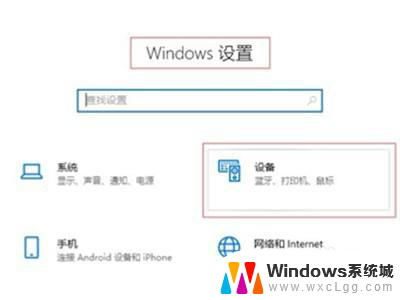
3.进入到“蓝牙和其它设备”点击打开“蓝牙”,再找到蓝牙鼠标设备的名称点击连接即可。
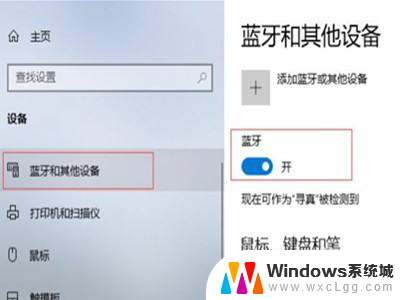
以上是关于如何连接鼠标到戴尔笔记本的全部内容,如果您遇到了这个问题,您可以按照以上方法解决,希望这对大家有所帮助。
戴尔笔记本怎么连接鼠标 戴尔无线鼠标连接步骤相关教程
-
 戴尔笔记本连接鼠标 戴尔无线鼠标连接教程
戴尔笔记本连接鼠标 戴尔无线鼠标连接教程2024-05-27
-
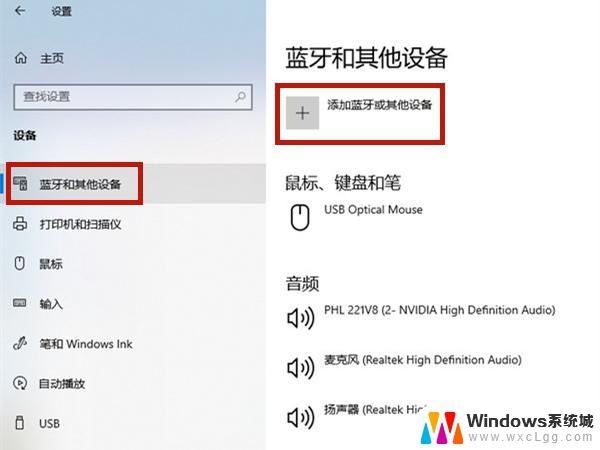 笔记本怎样连接无线鼠标 笔记本怎么连接无线鼠标
笔记本怎样连接无线鼠标 笔记本怎么连接无线鼠标2024-03-16
-
 dell电脑怎么连接蓝牙鼠标 如何在电脑上连接戴尔无线鼠标
dell电脑怎么连接蓝牙鼠标 如何在电脑上连接戴尔无线鼠标2024-05-20
-
 笔记本能用无线鼠标吗 笔记本如何连接无线鼠标
笔记本能用无线鼠标吗 笔记本如何连接无线鼠标2024-01-26
-
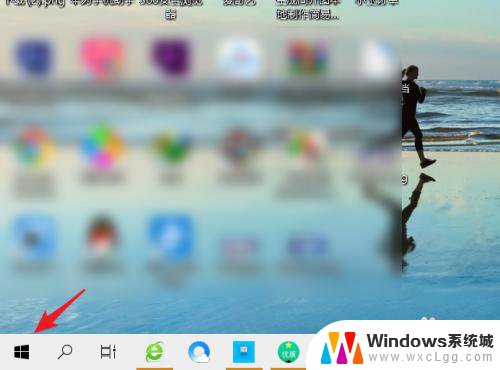 戴尔电脑鼠标触摸板怎么关闭 Dell笔记本触摸板关闭无效
戴尔电脑鼠标触摸板怎么关闭 Dell笔记本触摸板关闭无效2024-08-18
-
 新电脑怎么连接鼠标 USB鼠标连接笔记本步骤
新电脑怎么连接鼠标 USB鼠标连接笔记本步骤2024-08-13
电脑教程推荐
- 1 固态硬盘装进去电脑没有显示怎么办 电脑新增固态硬盘无法显示怎么办
- 2 switch手柄对应键盘键位 手柄按键对应键盘键位图
- 3 微信图片怎么发原图 微信发图片怎样选择原图
- 4 微信拉黑对方怎么拉回来 怎么解除微信拉黑
- 5 笔记本键盘数字打不出 笔记本电脑数字键无法使用的解决方法
- 6 天正打开时怎么切换cad版本 天正CAD默认运行的CAD版本如何更改
- 7 家庭wifi密码忘记了怎么找回来 家里wifi密码忘了怎么办
- 8 怎么关闭edge浏览器的广告 Edge浏览器拦截弹窗和广告的步骤
- 9 windows未激活怎么弄 windows系统未激活怎么解决
- 10 文件夹顺序如何自己设置 电脑文件夹自定义排序方法